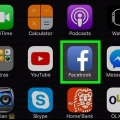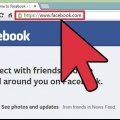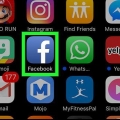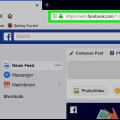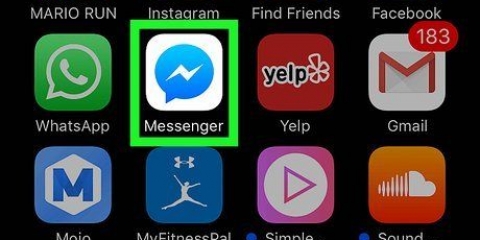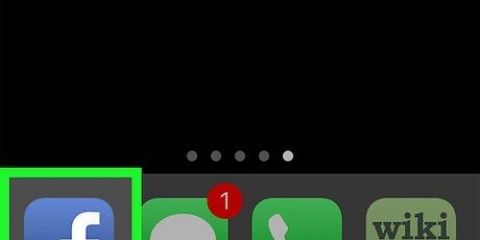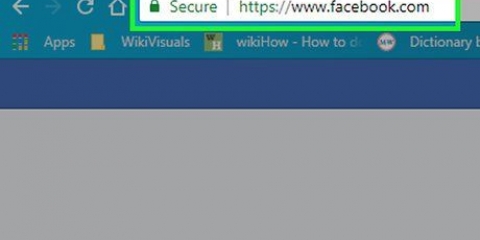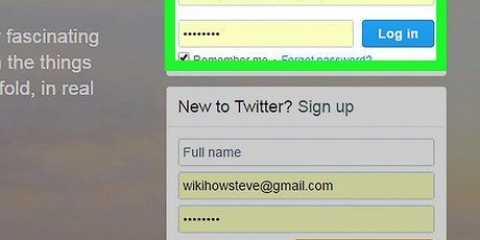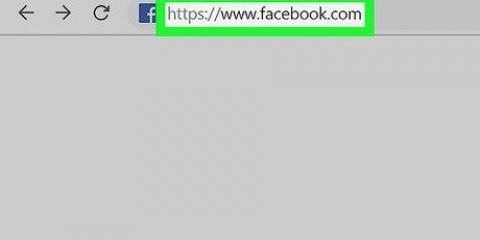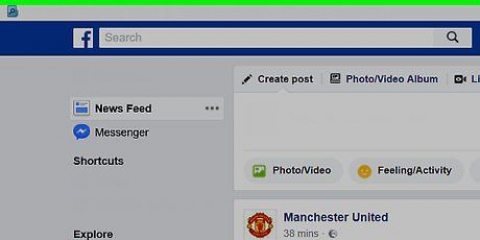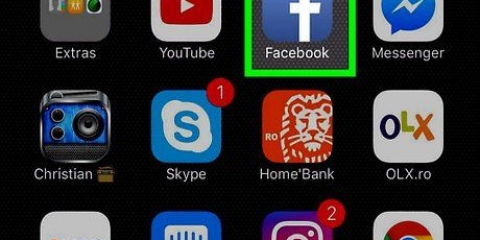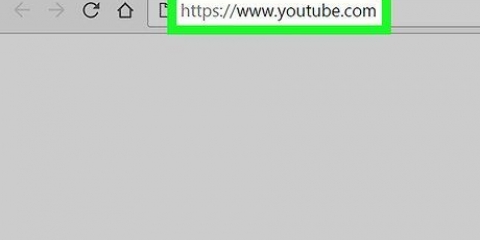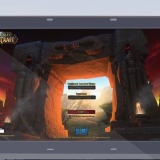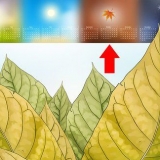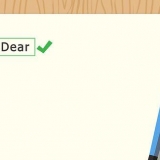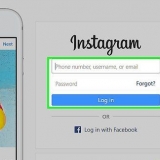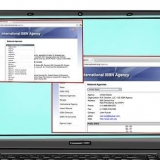Mude sua localização no facebook
Contente
Este artigo ensinará como alterar seu endereço atual no Facebook.
Degraus
Método 1 de 3: Usando um iPhone

1. Abra o aplicativo do Facebook. Este é o ícone com um `F` branco em um fundo azul.
- Se você ainda não estiver logado no Facebook, digite seu endereço de e-mail (ou número de telefone) e senha e pressione `Login`.

2. Pressione ☰. Está no canto inferior direito da tela.

3. Pressione seu nome. Deve estar no topo desta página.

4. Role para baixo e pressione Sobre. Esta opção está logo acima do campo de texto Status em sua linha do tempo.

5. Imprensa Vive em. Isso está perto do topo da tela.

6. Pressione a seta ao lado de Cidade atual. Esta opção está na seção `Lugares em que você morou` com opções na parte superior da página.

7. Pressione Editar cidade atual. Você deve ver este pop-up aqui como uma opção no menu suspenso.
Pressione `Compartilhar com` se preferir não incluir sua cidade atual em seu perfil.

8. Toque no nome da sua cidade atual em "Cidade atual". Esta opção deve estar na parte superior da tela.
Se você ocultar sua cidade atual em seu perfil, toque em `Somente eu` próximo ao topo da página `Quem pode ver isso`?`. Isso salvará suas alterações.

9. Digite o nome da sua localização atual. Conforme você digita, as sugestões devem aparecer abaixo do campo de texto.

10. Pressione o nome da sua localização. Isso estará abaixo do campo de texto.

11. Pressione Salvar. Sua cidade atual na seção `Sobre` do seu perfil agora está atualizada.
Método 2 de 3: Usando um Android

1. Abra o aplicativo do Facebook. Este é o ícone com um `F` branco em um fundo azul.
- Se você ainda não estiver logado no Facebook, digite seu endereço de e-mail (ou número de telefone) e senha e pressione `Login`.

2. Pressione ☰. Está no canto superior direito da tela.

3. Pressione seu nome. Deve estar no topo da tela.

4. Role para baixo e pressione Sobre. Esta opção está logo acima do campo de texto Status em sua linha do tempo.

5. Imprensa Vive em. Isso está perto do topo da tela.

6. Pressione a seta ao lado de Cidade atual. Esta opção está na seção `Lugares em que você morou` com opções na parte superior da página.

7. Pressione Editar cidade atual. Você deve ver este pop-up aqui como uma opção no menu suspenso.
Se preferir não mostrar sua cidade atual em seu perfil, clique em "Compartilhar com".

8. Toque no nome da sua cidade atual em "Cidade atual". Esta opção deve estar na parte superior da tela.
Se você ocultar sua cidade atual em seu perfil, toque em `Somente eu` próximo ao topo da página `Quem pode ver isso`?`. Isso salvará suas alterações.

9. Digite o nome da sua localização atual. À medida que escreve, deverá ver sugestões a aparecer por baixo do campo de texto.

10. Pressione o nome da sua localização. Está abaixo do campo de texto.

11. Pressione Salvar. Sua cidade atual na seção `Sobre` do seu perfil agora está atualizada.
Método 3 de 3: Usando o site do Facebook

1. Abra osite do Facebook. Se você estiver logado no Facebook, isso abrirá seu feed de notícias.
- Se você ainda não estiver logado no Facebook, digite seu endereço de e-mail (ou número de telefone) e senha e pressione `Login`.

2. Clique no seu nome. Deve estar no canto superior direito da página do Facebook.

3. Clique em Sobre. Isso está abaixo da sua foto de perfil.

4. Clique em Lugares onde morei. Isso está no menu à esquerda da tela.

5. Passe o cursor sobre a seção `Cidade atual`. Esta deve ser a cidade atualmente em destaque na sua página do Facebook. Isso fará com que algumas opções apareçam à direita do nome da cidade.

6. Clique em Editar. Está na extrema direita do campo Cidade Atual.
Se você preferir não mostrar sua cidade atual em seu perfil, clique em "Editar".

7. Clique no campo de texto. Está à direita de "Current City", perto do topo da tela "About".
Para ocultar sua localização, clique na seta para baixo à esquerda de "Salvar alterações" e depois em "Somente eu".

8. Digite o nome da sua localização atual. À medida que escreve, deverá ver sugestões a aparecer por baixo do campo de texto.

9. Clique no nome do seu local. Isso está abaixo do campo de texto.

10. Clique em Salvar alterações. Sua cidade atual na seção `Sobre` do seu perfil agora está atualizada.
Pontas
Alterar sua localização quando você se mudar altera os anúncios e os amigos sugeridos que você vê.
Avisos
- Sua localização atual pode ser visível para outras pessoas no aplicativo Find My Friends na versão móvel do Facebook, se ativado. Esta localização é baseada na sua localização GPS atual e não pode ser alterada manualmente.
Artigos sobre o tópico "Mude sua localização no facebook"
Оцените, пожалуйста статью
Popular